简述
当Atom的扩展越装越多,配置也越来越偏离系统的默认设置时,一旦电脑重装需要复原当前的配置和扩展,或者在多台电脑上使用统一配置和扩展时,这将是一件比较头疼的事。下面就分享一个Atom配置和插件的备份同步以及恢复的方法。那就是Atom的插件 sync-settings ,我们可以利用该插件实现同步Atom的设置文件、自定义快捷键、用户风格、初始化脚步及代码片段,还支持已安装的插件同步。
Sync Settings
在使用Sync Settings做同步之前,我们需要满足以下两个条件:
- 在Atom内已安装
sync-settings插件。 - 拥有一个GitHub账号。
安装
首先打开Atom的 偏好设置->安装->搜索 sync-settings 插件,然后安装。
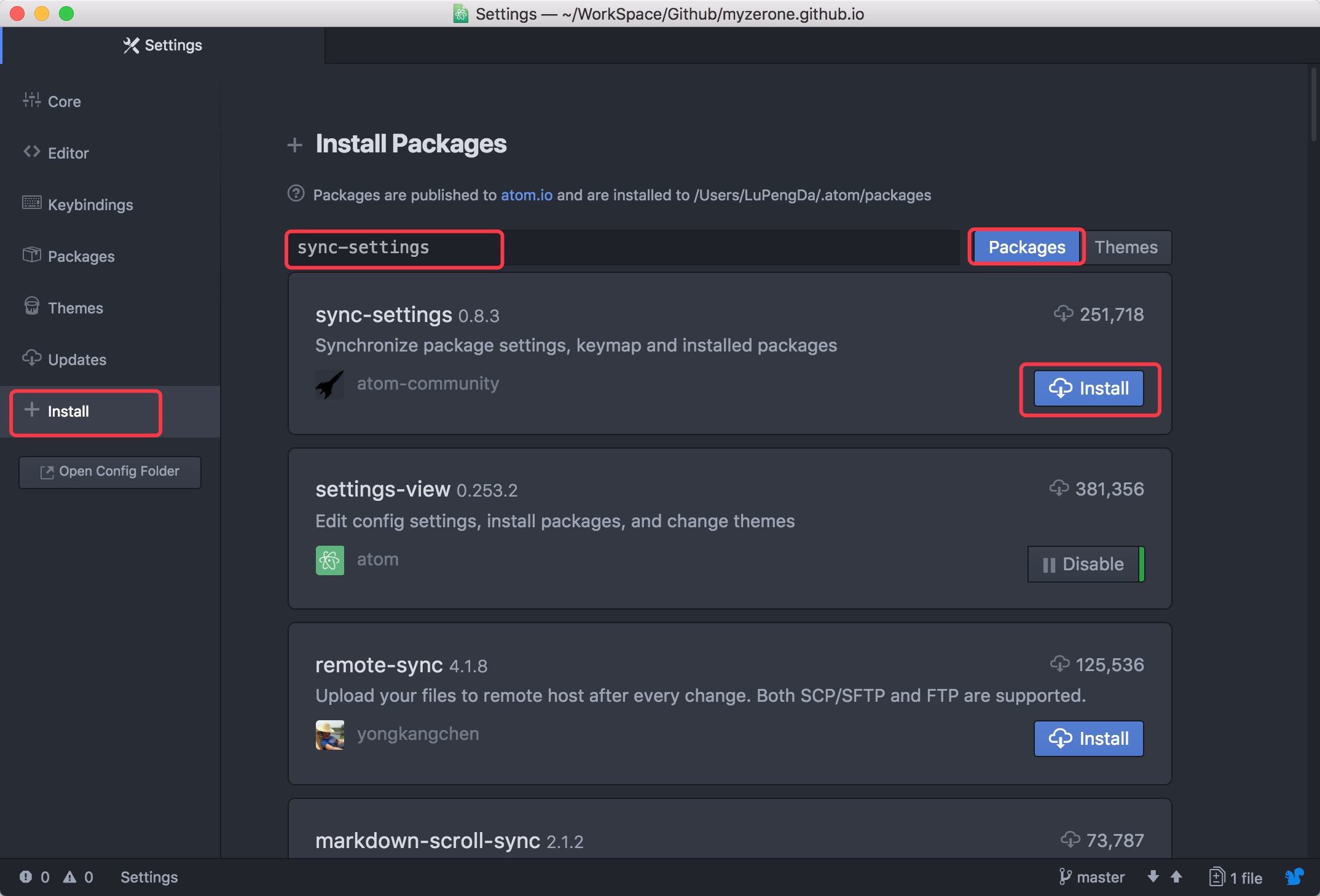
安装完成以后,进入该插件的设置界面。
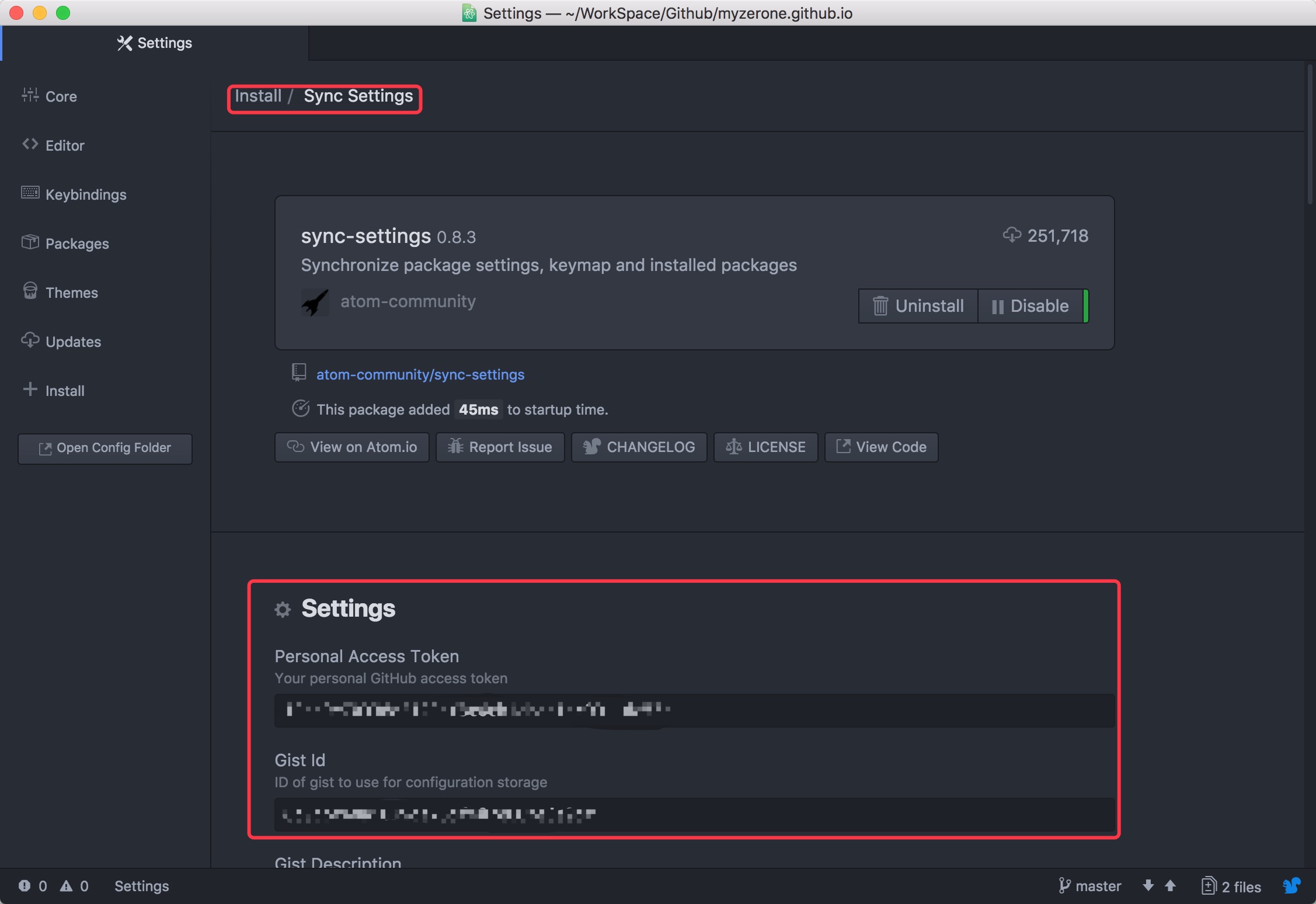
在这个界面中,我们会看到 Personal Access Token 和 Gist ID 这两项内容。下面的配置其实就是配置的这两项。
配置
Personal Access Token 创建
首先登陆自己的Github,找到 Settings 项。
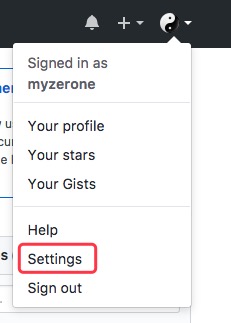
进入Github的设置界面,找到左侧菜单项 Developer settings 。
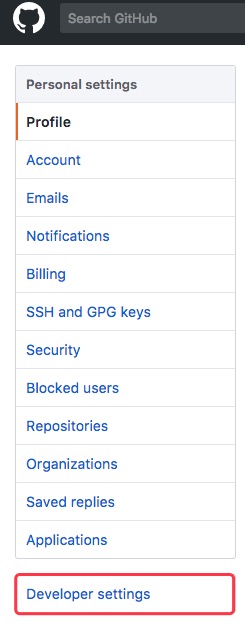
点击菜单 Developer settings 进入下一界面,找到并点击 Personal access tokens 菜单项。
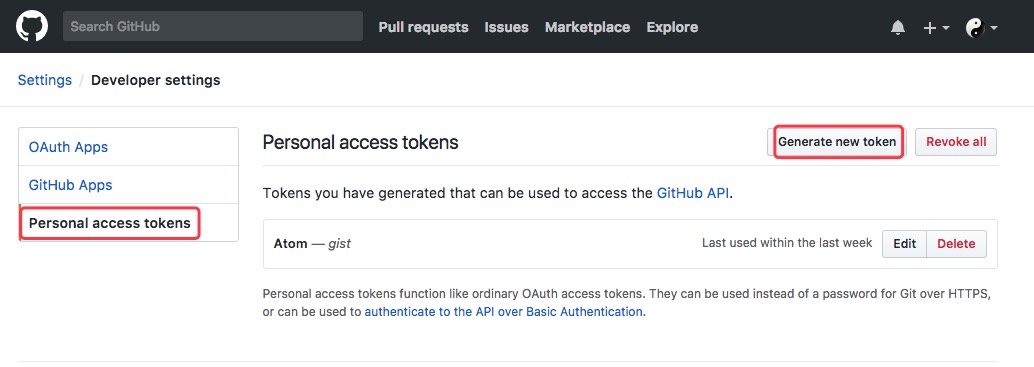
点击 Generate new token 创建一个新的 token 。
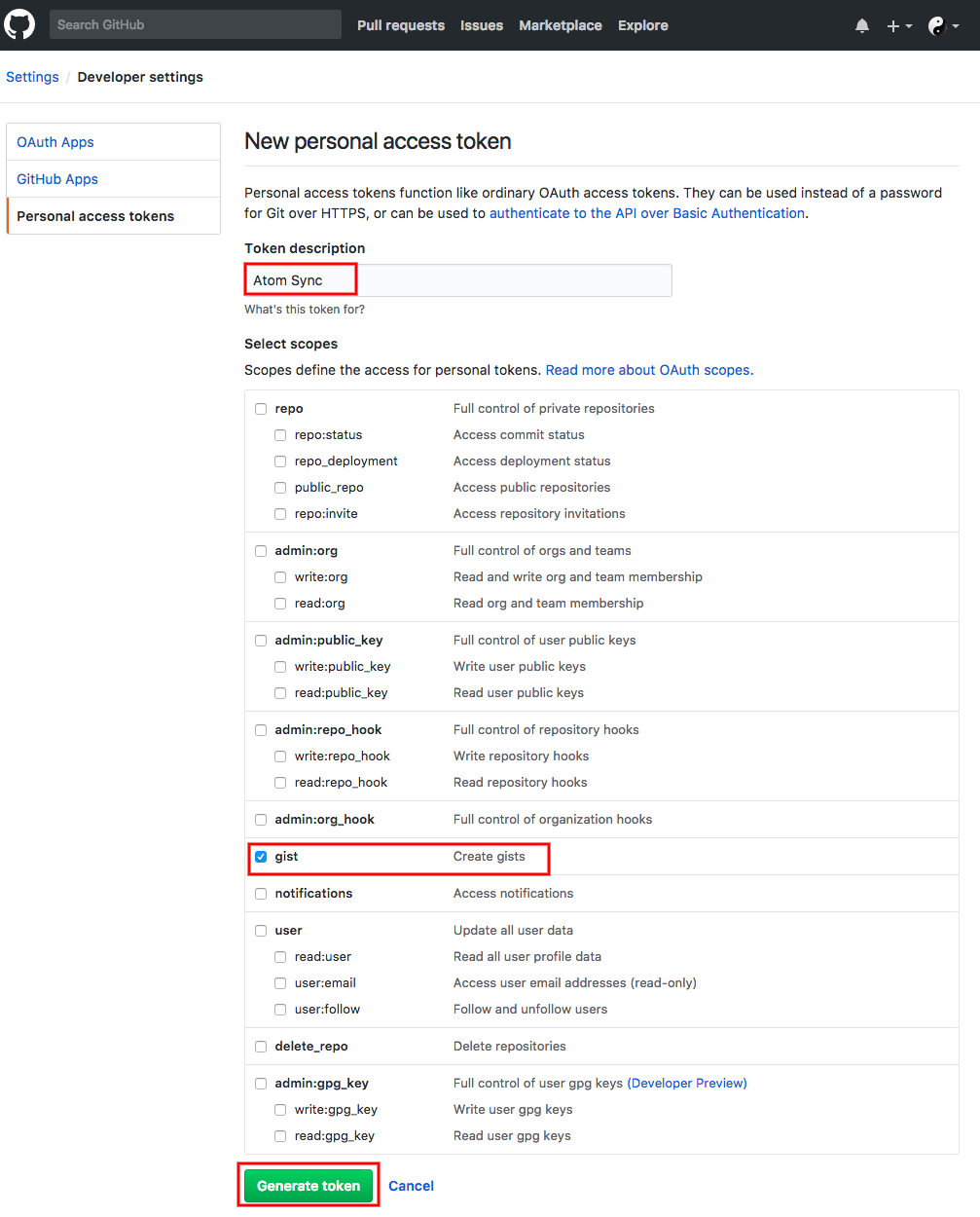
Token description 名称随便填写,需要勾选 gist 选项。然后点击 Generate token 生成token。
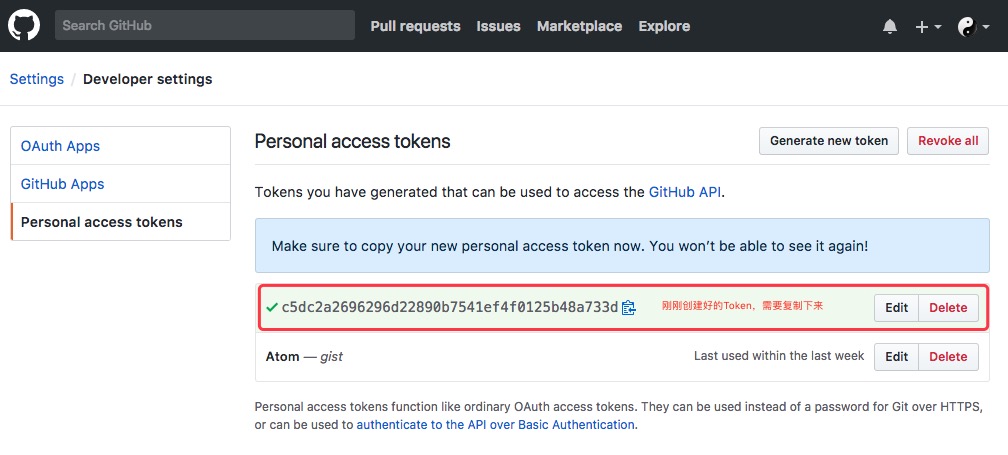
这里要注意这个Personal Access Token只会显示这一次,必须要复制保存下来,下次进来就看不到该Token了,只会显示你在Token description中填写的名称。
我们复制好那一段Token字符串,然后把该字符串保存到Atom插件Sync settings中的Personal Access Token中。这样就配置好 Personal Access Token 了。
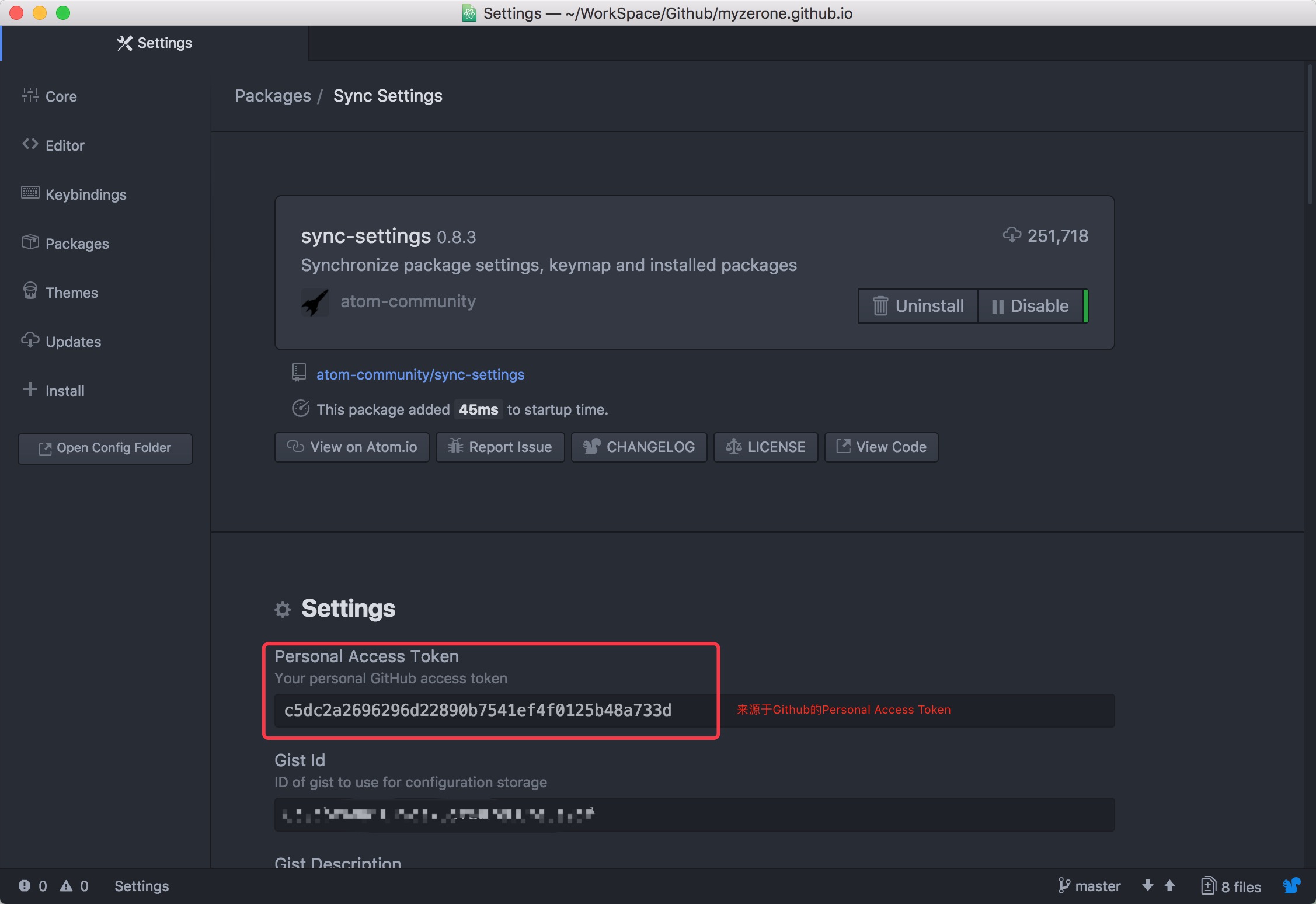
点击Personal Access Token直接进入Github的Personal access tokens查看界面,点击Generate new token直接创建Person access tokens。
Gist ID 创建
打开github的gist服务,或者点击 ➕->New gist 以及 Your Gists 创建新的gist服务。
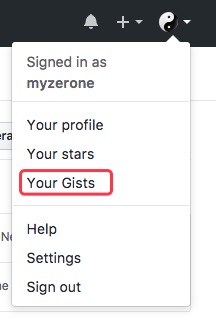
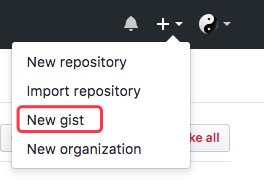
点击上面的按钮以后,进入创建Gist界面。
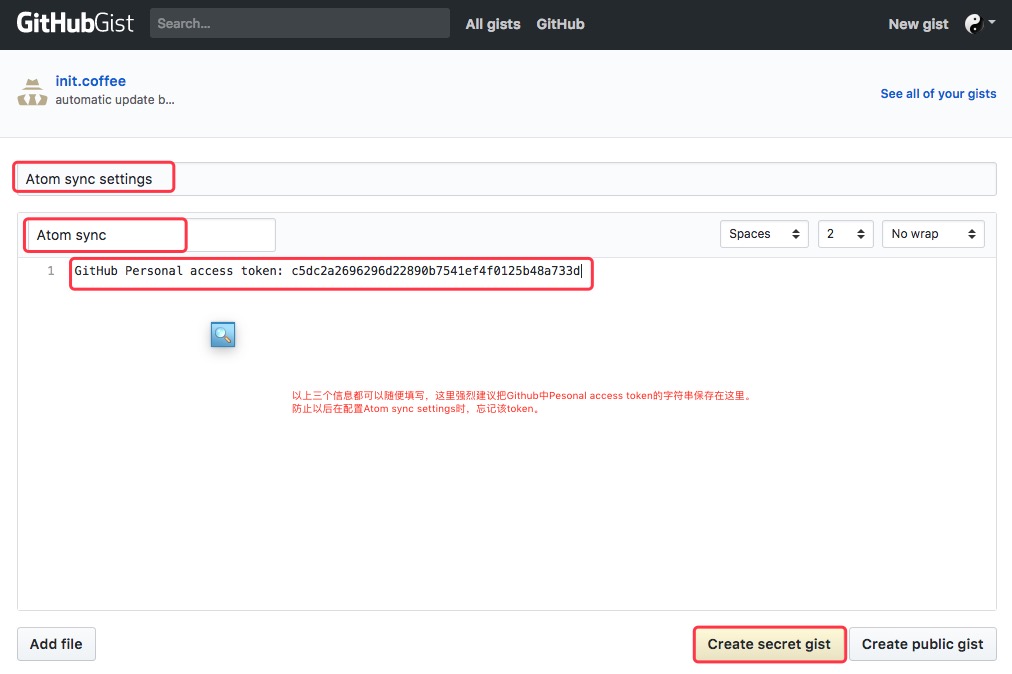
填入合适的信息,强烈建议把上面生成的Personal access token保存到这里,保存位置可以随意,这里只是为了保存Personal access token,防止后面忘记该token。然后点击 Create secret gist 创建好我们的Gist。
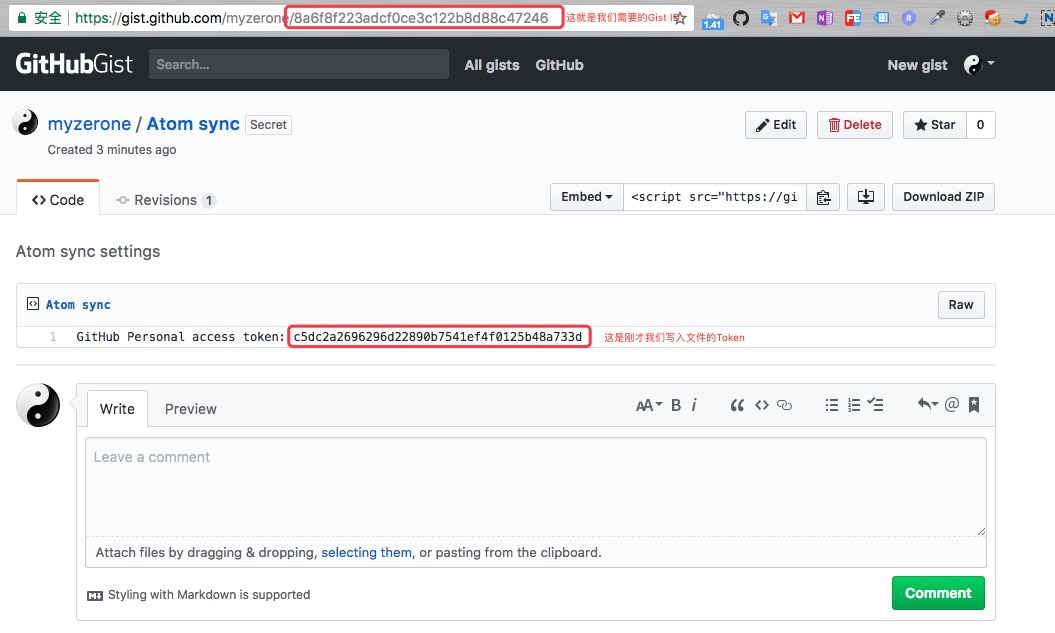
创建完成以后就会进入我们刚才创建的Gist界面,在浏览器地址栏中的最后一串字符串就是我们需要的 Gist ID ,将其复制下来,填入Atom插件Sync settings中的Gist Id中。这样就配置好 Gists Id 了。
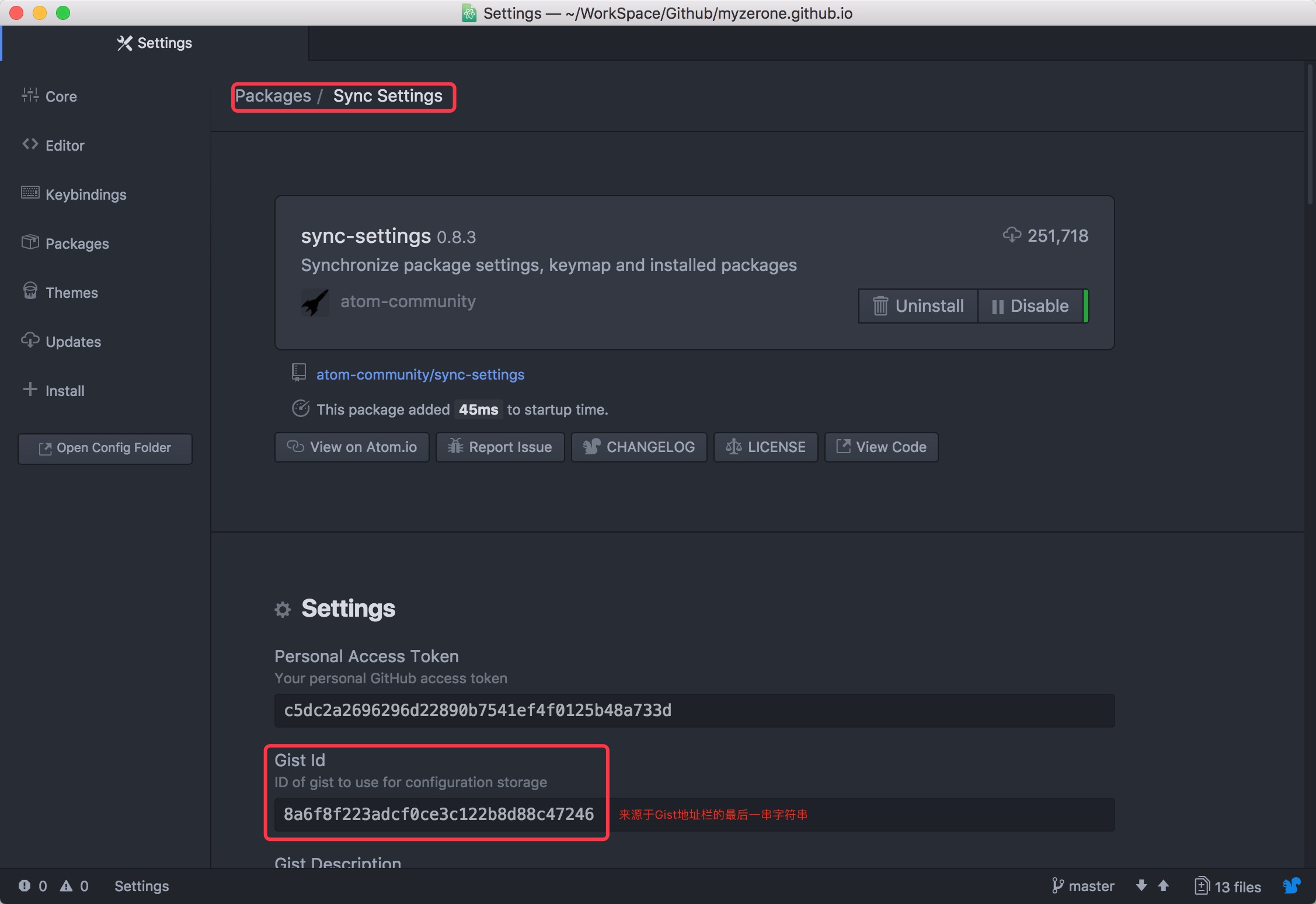
获取 Personal access token 和 Gist Id
如果我们重装了电脑需要同步该配置,或者要在另一台电脑上同步该电脑上的配置。此时我们只需要获取到 Personal access token 和 Gist Id ,并把他们配置到Atom的插件Sync settings上即可。
首先登入gist服务,然后点击 Your gists 。
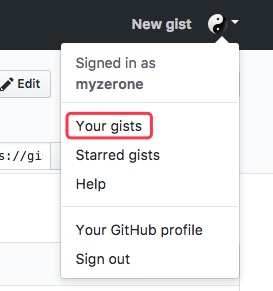
进入你创建的Gists列表中,选择你创建的用于Atom同步的Gists。
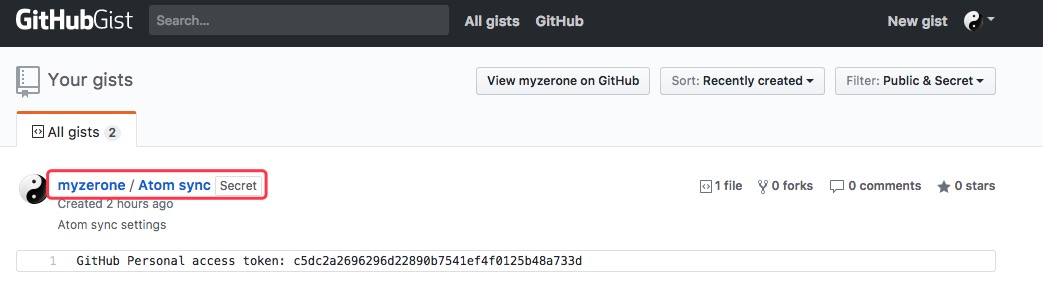
此时会进入你的Gist信息页,在该页面,你可以通过浏览器地址栏的最后一串字符串获取Gist Id,然后通过你创建Gist时输入的Persoanl access token获取到该token。
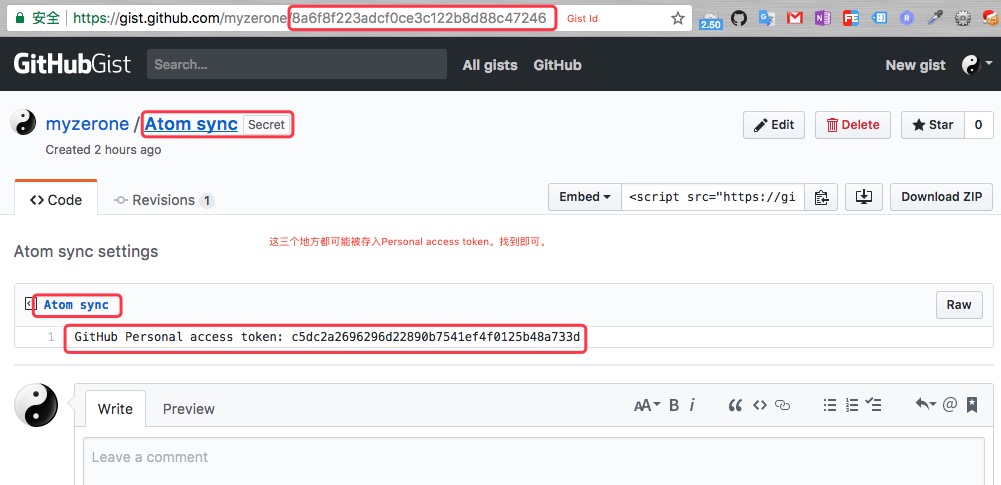
获取到Personal access token和Gist Id以后,配置到Atom的Sync settings中即可。
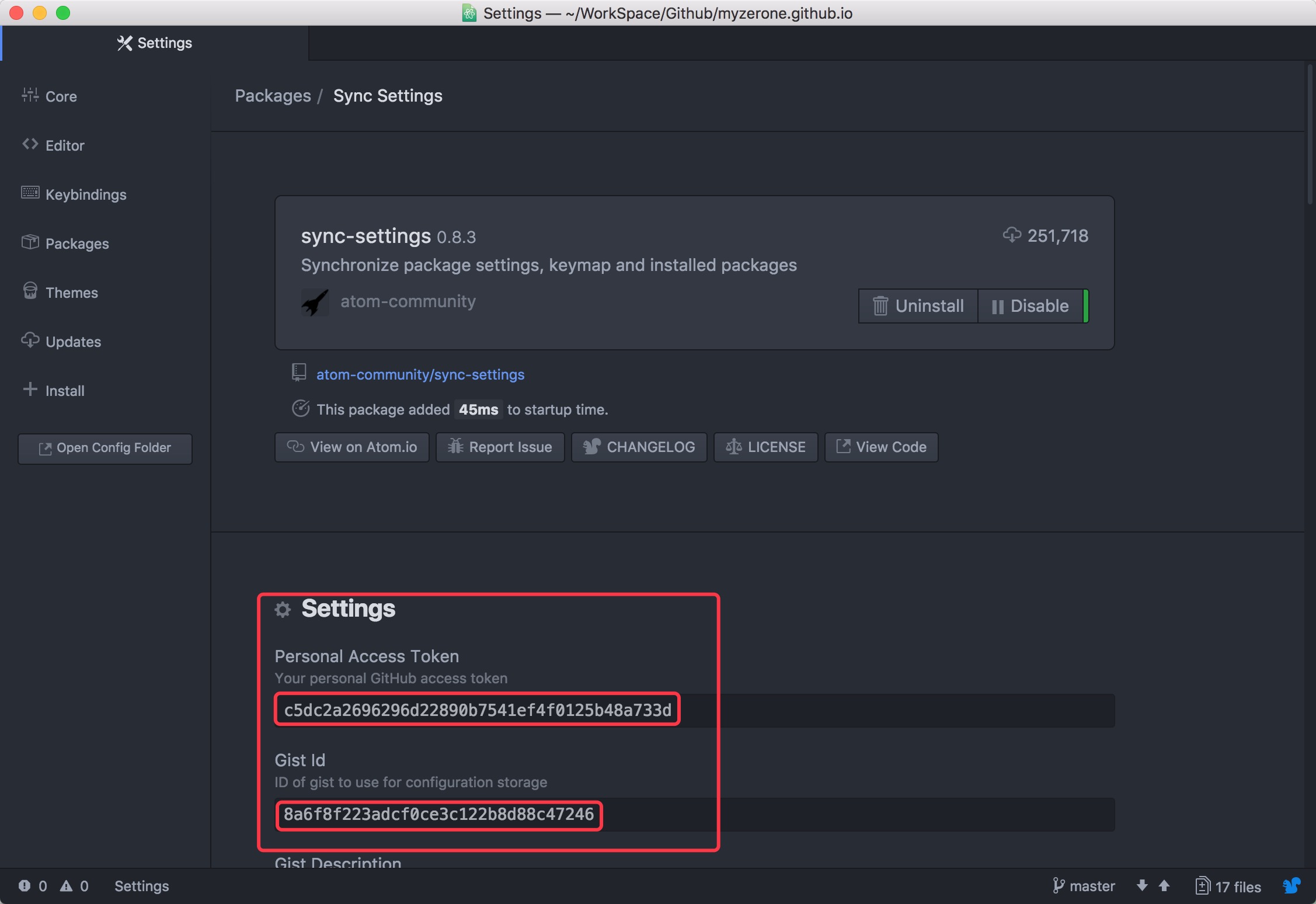
使用
上面配置好以后,我们就可以打开Atom的Command Palette,选择Sync setting的命令来执行不同的操作。
点击 View->Toggle Command Palette 来打开命令面板。
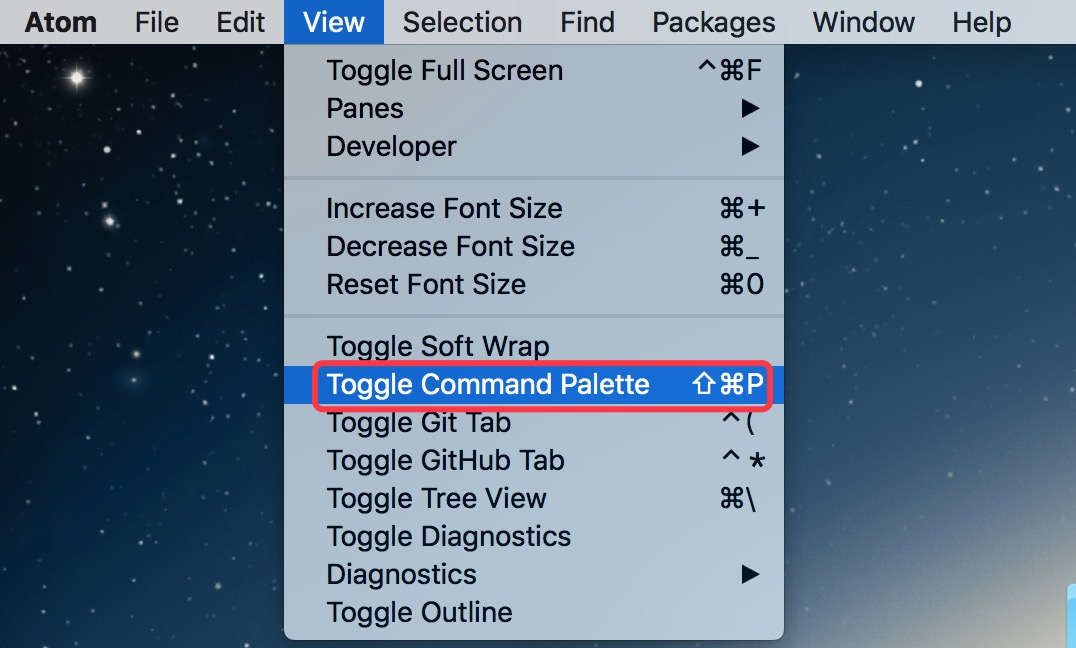
或者使用 cmd-shift-p (macOS) 或 ctrl-shift-p (Linux/Windows) 来打开Command Palette。
打开Command Palette后,输入如下命令执行不同的操作:
sync-settings:backup: 备份当前的配置;sync-settings:restore: 回复配置,是直接覆盖的;sync-settings:view-backup: 当你执行备份后到线上查询你的备份的,也就是到你的 gist code 里面;sync-settings:check-backup: 查询最后一次备份是否正常;
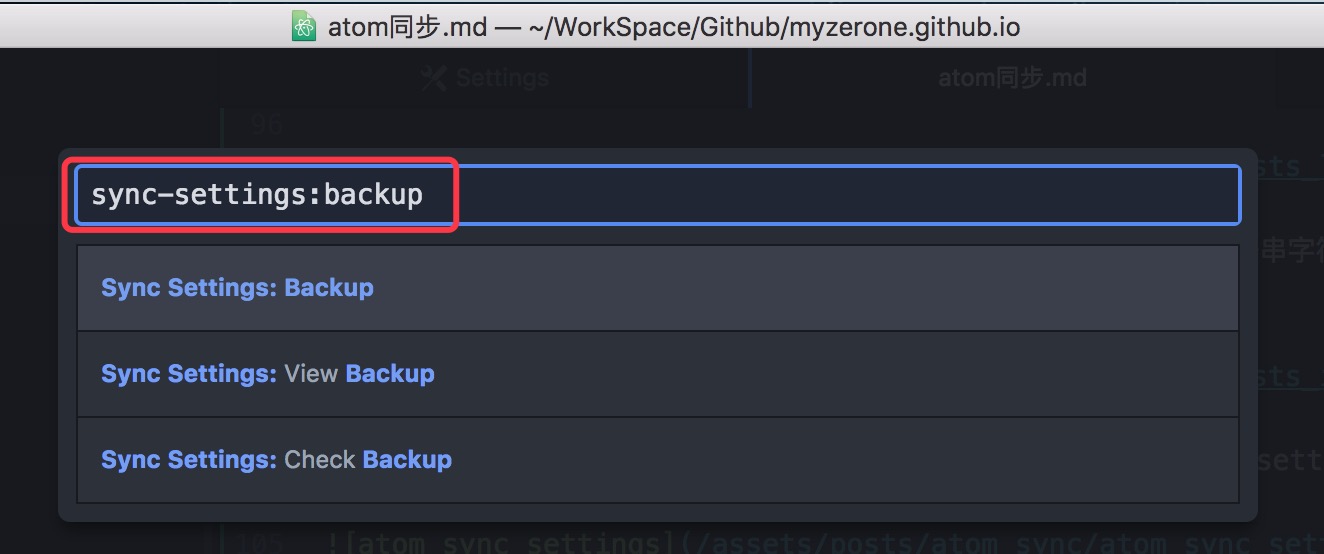
至此Sync settings的配置使用就算完成了。